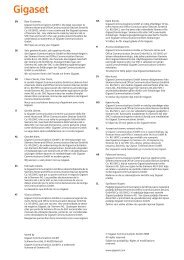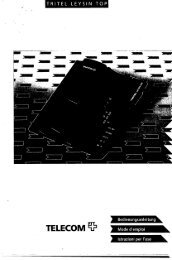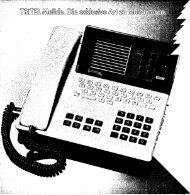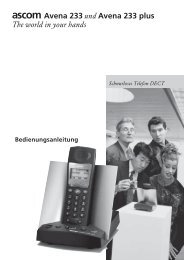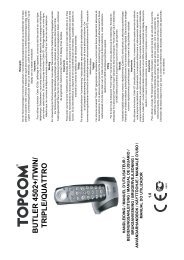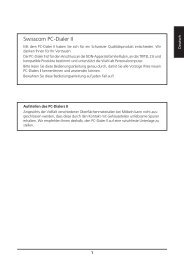Gigaset DX800A all in one - Siemens Telefonanlagen
Gigaset DX800A all in one - Siemens Telefonanlagen
Gigaset DX800A all in one - Siemens Telefonanlagen
Sie wollen auch ein ePaper? Erhöhen Sie die Reichweite Ihrer Titel.
YUMPU macht aus Druck-PDFs automatisch weboptimierte ePaper, die Google liebt.
62<br />
H<strong>in</strong>weise<br />
u Informati<strong>one</strong>n zum vCard-Format (vcf) f<strong>in</strong>den Sie im Internet, z.B. unter:<br />
www.en.wikipedia.org/wiki/VCard (englisch) bzw.<br />
www.de.wikipedia.org/wiki/VCard (deutsch)<br />
(l<strong>in</strong>ks unten im Navigationsbereich der Web-Seite können Sie die Ausgabe-<br />
Sprache e<strong>in</strong>stellen)<br />
u Wollen Sie e<strong>in</strong> am PC gespeichertes Telefonbuch (vcf-Datei) mit mehreren<br />
E<strong>in</strong>trägen <strong>in</strong> das Adressbuch von Microsoft Outlook übernehmen, ist Folgendes<br />
zu beachten:<br />
Microsoft Outlook übernimmt immer nur den ersten (Telefonbuch-) E<strong>in</strong>trag<br />
aus der vcf-Datei <strong>in</strong> se<strong>in</strong> Adressbuch.<br />
Sie können zum Abgleich des Telefonbuchs am Basistelefon mit dem Outlook-Adressbuch<br />
das Programm <strong>Gigaset</strong> QuickSync verwenden, das zum<br />
Lieferumfang des Telefons gehört. Sie f<strong>in</strong>den es auf der beiliegenden CD.<br />
Voraussetzungen:<br />
u Das Basistelefon kann Telefonbuch-E<strong>in</strong>träge senden und empfangen.<br />
u Das Mobilteil ist e<strong>in</strong>geschaltet und bef<strong>in</strong>det sich im Ruhezustand.<br />
¤ Öffnen Sie die Web-Seite E<strong>in</strong>stellungen ¢ Telefonbuch-Transfer.<br />
Im Bereich Telefonbücher exportieren oder importieren werden das Basistelefon<br />
(Tischgerät) und die Namen <strong>all</strong>er angemeldeten Mobilteile angezeigt (Abschnitt<br />
Mobilteil).<br />
¤ Wählen Sie das Basistelefon bzw. das Mobilteil aus, dessen Telefonbuch Sie bearbeiten/speichern<br />
möchten. Klicken Sie dazu auf die Option vor dem Basistelefon/Mobilteil.<br />
Telefonbuch-Datei vom PC auf das Basistelefon/Mobilteil laden<br />
¤ Geben Sie im Bereich „Telefonbuch vom PC zum Gerät übertragen.“ die vcf-<br />
Datei an, die auf das Gerät geladen werden soll (vollständiger Pfadname), oder<br />
klicken Sie auf die Schaltfläche Durchsuchen... und navigieren Sie zu dieser<br />
Datei.<br />
¤ Klicken Sie auf die Schaltfläche Übertragen, um die Übertragung zu starten.<br />
Es wird angezeigt, wieviele der E<strong>in</strong>träge aus der vcf-Datei auf das Telefonbuch übertragen<br />
werden.<br />
Übertragungsregeln<br />
Die aus e<strong>in</strong>er vcf-Datei auf das Basistelefon/Mobilteil geladenen Telefonbuch-E<strong>in</strong>träge<br />
werden zum Telefonbuch h<strong>in</strong>zugefügt. Existiert zu e<strong>in</strong>em Namen bereits e<strong>in</strong><br />
E<strong>in</strong>trag, wird dieser ggf. ergänzt oder e<strong>in</strong> weiterer E<strong>in</strong>trag mit dem Namen angelegt.<br />
Es wird ke<strong>in</strong>e Telefonnummer überschrieben oder gelöscht.<br />
H<strong>in</strong>weis<br />
Abhängig vom Geräte-Typ werden pro vCard bis zu 3 E<strong>in</strong>träge mit demselben<br />
Namen im Telefonbuch erzeugt – pro e<strong>in</strong>getragener Nummer e<strong>in</strong> E<strong>in</strong>trag.